2 способа отправить видео / фото с iPhone по электронной почте
Рождество — прекрасное время для съемки видео и фотографий, чтобы поделиться праздничными моментами с друзьями и семьей. iPhone теперь является предпочтительным средством для фотосъемки из-за его высококачественной камеры. С iPhone под рукой вы никогда не упустите момент. После того, как вы сняли видео на iPhone, вы можете отправить видео/фотографии с iPhone по электронной почте всем своим контактам. В этой статье подробно рассказывается, как отправлять видео или фотографии на iPhone по электронной почте. Проверьте это.
- Часть 1. Отправка видео и фотографий с iPhone по электронной почте через приложение Mails
- Часть 2. Отправка видео и фотографий с iPhone по электронной почте с помощью DrFoneTool – Диспетчер телефона (iOS)
- Часть 3. Советы по отправке видео или фотографий с iPhone по электронной почте

DrFoneTool – Диспетчер телефона (iOS)
Универсальное решение для отправки по электронной почте видео и фотографий с iPhone
- Передавайте, управляйте, экспортируйте/импортируйте свою музыку, фотографии, видео, контакты, SMS, приложения и т. д.
- Резервное копирование музыки, фотографий, видео, контактов, SMS, приложений и т. Д. На компьютер и их восстановление легко.
- Передавайте музыку, фотографии, видео, контакты, сообщения и т. д. с одного смартфона на другой.
- Передача мультимедийных файлов между устройствами iOS и iTunes.
- Полностью совместим с iOS 7, iOS 8, iOS 9, iOS 10, iOS 11 и iPod.
Часть 1. Отправка видео и фотографий с iPhone по электронной почте через приложение Mails
iPhone может записывать видео в формате HD 720p или 1080p, которые слишком велики для отправки по электронной почте (около 80 МБ или 180 МБ в минуту). К счастью, iPhone достаточно умен, чтобы выполнить эту работу. Когда вы отправляете видео с iPhone по электронной почте, оно будет сжато до меньшего размера для отправки. Если вы хотите отправить видео и фотографии iPhone по электронной почте через приложение «Почта», следующее руководство поможет вам.
Как отправить видео и фотографии iPhone по электронной почте через приложение Mails
Шаг 1. Откройте приложение «Фотографии» на своем iPhone и выберите «Фотопленка».
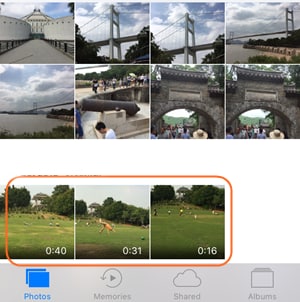
Шаг 2. В Camera Roll вы можете легко найти видео, которое хотите отправить по электронной почте. Выберите его и коснитесь значка «Поделиться» (стрелка вверх вне рамки) под видео.
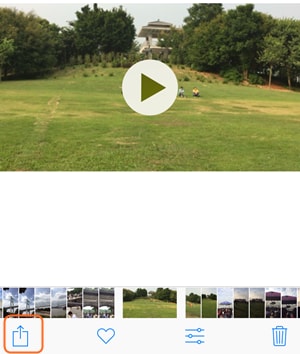
Шаг 3. После нажатия значка «Поделиться» вы увидите различные варианты обмена видео. Нажмите значок почты.

Шаг 4. После того, как вы выбрали приложение «Почта», приложение «Почта» на вашем iPhone запустится автоматически. Видео отображается как вложение. Теперь все, что вам нужно сделать, это ввести адрес электронной почты вашего друга и нажать «Отправить».
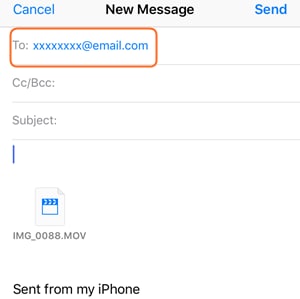
Вот как приложение iPhone Mails помогает отправлять видео с iPhone по электронной почте. Если вы хотите отправить фотографии iPhone по электронной почте, вы можете выполнить работу тем же способом. iPhone не предоставляет возможности отправки нескольких видео в одном электронном письме, но позволяет отправлять по электронной почте до 5 фотографий одновременно. Если вы хотите отправить несколько фотографий, следующее руководство подробно покажет вам, как это сделать.
Пакетная отправка фотографий iPhone по электронной почте с помощью приложения Mails
Шаг 1. Откройте приложение «Фотографии iPhone» и выберите «Фотопленка». Затем нажмите кнопку «Выбрать» в правом верхнем углу экрана, чтобы выбрать несколько фотографий.
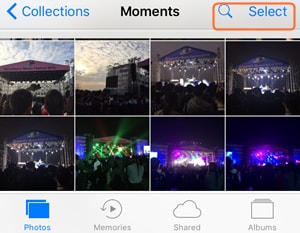
Шаг 2. Коснитесь значка «Поделиться» ниже и выберите приложение «Почта». Затем откроется приложение iPhone Mails, и вы сможете ввести адрес электронной почты своего друга, а затем отправить фотографии.
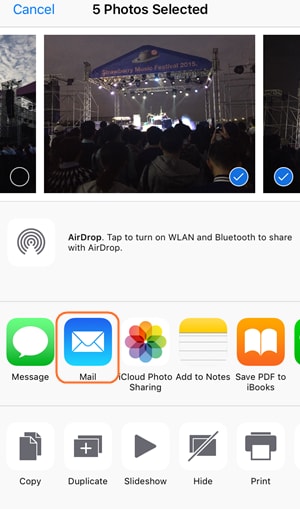
Часть 2. Отправка видео и фотографий с iPhone по электронной почте с помощью DrFoneTool – Диспетчер телефона (iOS)
Как мы уже говорили выше, iPhone будет сжимать видео для отправки по электронной почте, что приведет к потере качества видео. Поэтому ваш друг не получит по электронной почте исходное видео 720p или 1080p. Если вы хотите отправить HD-видео с iPhone 720p/1080p по электронной почте, вы можете сначала перенести их на свой компьютер, а затем отправить по электронной почте видео с iPhone через службу электронной почты на вашем компьютере, так как служба электронной почты разрешит вам отправлять видео без сжатия видео с iPhone.
Перенос видео с iPhone на компьютер — это проще простого. DrFoneTool – Диспетчер телефона (iOS). Это программное обеспечение представляет собой многофункциональный менеджер телефона и позволяет вам без каких-либо усилий управлять вашими устройствами iOS или Android. Программа поможет вам перенести видео с вашего iPhone на компьютер для отправки по электронной почте, а следующее руководство подробно покажет вам, как это сделать.

DrFoneTool – Диспетчер телефона (iOS)
Универсальное решение для отправки по электронной почте видео и фотографий с iPhone
- Передавайте, управляйте, экспортируйте/импортируйте свою музыку, фотографии, видео, контакты, SMS, приложения и т. д.
- Резервное копирование музыки, фотографий, видео, контактов, SMS, приложений и т. Д. На компьютер и их восстановление легко.
- Передавайте музыку, фотографии, видео, контакты, сообщения и т. д. с одного смартфона на другой.
- Передача мультимедийных файлов между устройствами iOS и iTunes.
- Полностью совместим с iOS 7, iOS 8, iOS 9, iOS 10, iOS 11 и iPod.
Как перенести видео с iPhone на компьютер с помощью DrFoneTool — Phone Manager (iOS)
Шаг 1 Запустите DrFoneTool – Диспетчер телефона (iOS) и подключите iPhone
Загрузите и установите DrFoneTool – Диспетчер телефона (iOS) на свой компьютер, затем запустите его. Программа попросит вас подключить телефон для управления. Теперь подключите ваш iPhone с помощью USB-кабеля, и программа автоматически проанализирует телефон.

Шаг 2. Выберите видео, которые хотите передать
Вы увидите несколько категорий файлов в верхней части основного интерфейса. Выберите «Фотографии», и программа покажет вам фотоальбомы на левой боковой панели вместе с фотографиями в правой части. выберите «Фотопленка» и найдите видео или фотографии, которые хотите передать.

Шаг 3. Перенос видео на компьютер
Выбрав видео или фотографии, вы можете нажать кнопку «Экспорт» в верхней части основного интерфейса, а затем выбрать «На компьютер». После этого появится диалоговое окно, в котором вас попросят выбрать целевую папку для сохранения экспортированных фотографий. Выберите целевую папку и нажмите «ОК», чтобы начать передачу видео и фотографий на ваш компьютер.
Когда передача завершится, вы увидите видео и фотографии в целевой папке. Теперь вы можете легко отправлять видео и фотографии iPhone по электронной почте с помощью службы электронной почты на вашем компьютере.
Если вы не можете отправлять видео или фотографии через службу электронной почты, вы можете использовать облачную службу этой службы электронной почты для отправки видео или фотографий с iPhone по электронной почте, и таким образом вы сможете отправлять большие файлы напрямую.
Часть 3. Советы по отправке видео или фотографий с iPhone по электронной почте
Совет 1. Убедитесь, что получатель рад получить видеописьмо. Если у них очень медленное соединение, отправка им видео с iPhone может оказаться нецелесообразной. На самом деле, загрузка видео с iPhone 720p или 1080p на YouTube и отправка ссылки по электронной почте может быть хорошей идеей.
Совет 2. Видео, отправляемые с iPhone, имеют формат MOV. Это нормально для пользователей Mac. Если получатель является пользователем Windows, убедитесь, что у него есть медиаплеер для воспроизведения файла MOV. Или спросите их, какой формат они предпочитают, чтобы вы могли конвертировать видео с iPhone перед отправкой по электронной почте.
Совет 3. Все видео, отправленные по электронной почте, будут сохранены в Фотопленке вашего iPhone. Если вы хотите сохранить вложение видео на свой iPhone, вы можете нажимать видео, пока не появится уведомление. Выберите «Сохранить в фотопленку», и видео будут сохранены на вашем iPhone.
Совет 4. Вы можете настроить VIP-список в своей адресной книге электронной почты. Вам нужно только нажать на опцию VIP в приложении «Почта» и выбрать «Добавить VIP». После этого вы сможете добавлять VIP-контакты. После добавления контактов вы получите специальный почтовый ящик и уведомление для VIP-контактов.
Эти решения и советы помогут вам с легкостью отправлять по электронной почте видео и фотографии с iPhone. С помощью DrFoneTool – Phone Manager (iOS) вы можете отправлять видео или фотографии с вашего iPhone на компьютер, что облегчит вам весь процесс отправки по электронной почте. Если вы заинтересованы в этой программе, вы можете скачать ее бесплатно, чтобы попробовать.
Если это руководство поможет, не забудьте поделиться им с друзьями.
последние статьи

